Projektabläufe, Erstellen eines neuen projekts, Erstellen eines neuen projektes beim start – Grass Valley EDIUS Pro v.7.4 Benutzerhandbuch
Seite 43
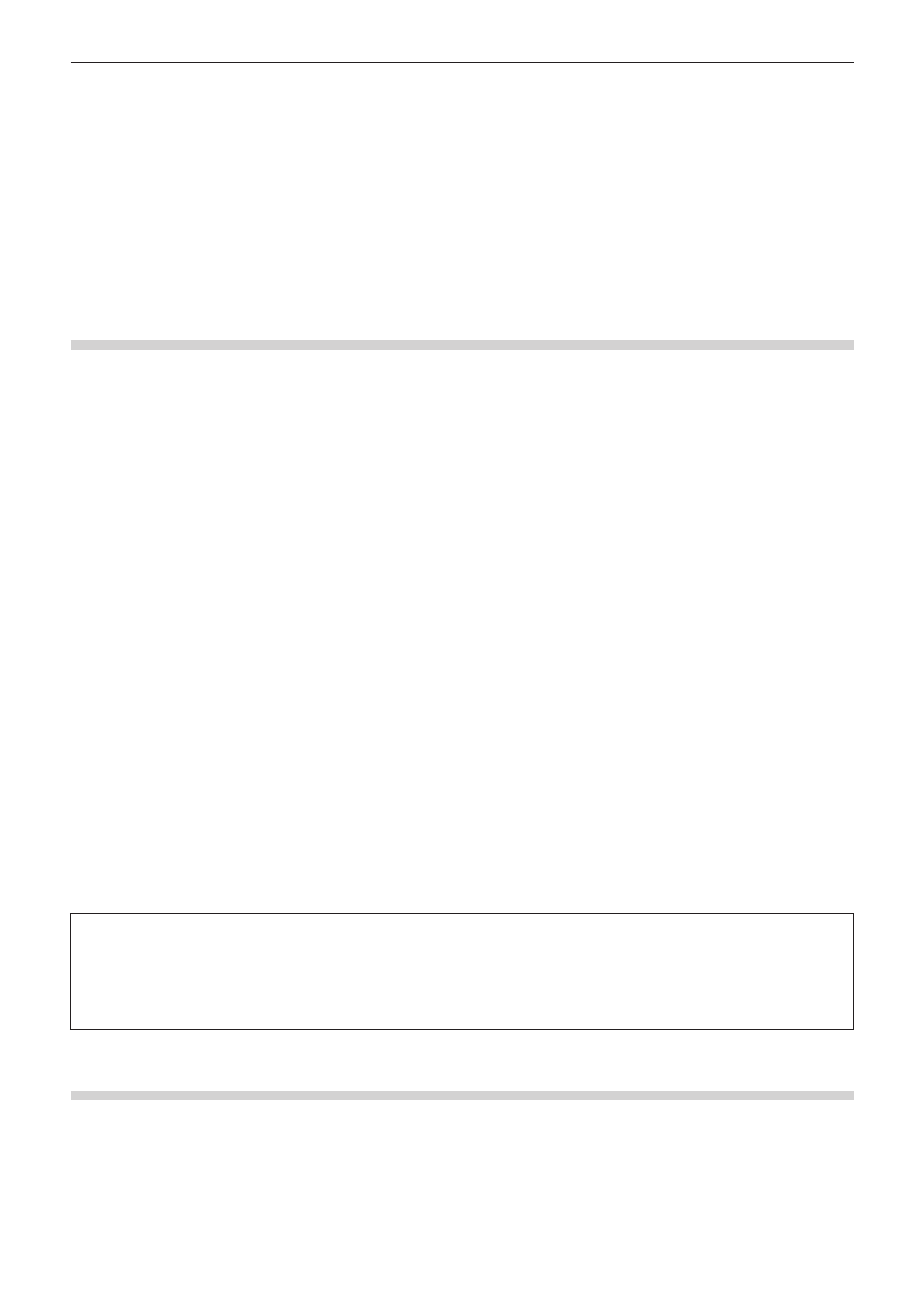
Kapitel 2 Projekteinstellungen — Projektabläufe
43
Projektabläufe
Erstellen eines neuen Projekts
In diesem Abschnitt wird erklärt, wie man ein neues Projekt erstellt, wenn EDIUS gestartet wird oder nachdem es gestartet wurde.
Legen Sie zum Erstellen eines Projekts ein Projektformat entsprechend dem Format des Exportzielortes fest und registrieren Sie es als
eine Projektvoreinstellung.
Projektvoreinstellungen werden bei manchen Anwendungen vorab registriert. Wählen Sie in diesem Fall eine Projektvoreinstellung
entsprechend dem Format des Exportzielortes.
Erstellen von neuen Projektvoreinstellungen beim ersten Start
Wenn Sie EDIUS nach der Installation zum ersten Mal starten, konfigurieren Sie das Format des zu erstellenden Projekts und registrieren
Sie es als eine Voreinstellung.
1)
Klicken Sie auf [Neues Projekt] im [Projekt starten]-Dialogfeld.
f
Der [Projektvoreinstellungen erstellen]-Assistent startet.
2)
Markieren Sie mehr als ein Element für [Größe], [Bildrate], [Bit] (in dieser Reihenfolge) und klicken
Sie auf [Weiter].
f
Konfigurieren Sie die Videogröße und die Bildrate und die Video-Quantifizierung für das mit EDIUS zu erstellende Projektformat. Für
jeden Menüpunkt können mehrere Kontrollkästchen ausgewählt werden.
2
f
Legen Sie als Bitrate für die Video-Quantifizierung 10 Bits fest, um die 10-Bit-Präzision bei der Bearbeitung zu bewahren. Je nach den
von Ihnen verwendeten Effekten wird jedoch möglicherweise nur eine 8-Bit-Präzision erzielt. Die Formate, die mit der 10-Bit-Präzision
importiert werden können, sind Grass Valley, HQX AVI, unkomprimiertes AVI, AVC-Intra, QuickTime, Grass Valley HQX MOV und XAVC.
Die Formate, die mit der 10-Bit-Präzision exportiert werden können, sind Grass Valley HQX AVI, AVC-Intra und unkomprimiertes AVI
(v210).
3)
Markieren Sie den Inhalt.
f
Eine Liste von Formaten entsprechend den bei Schritt
2) konfigurierten Einstellung wird angezeigt.
Eine Voreinstellung der markierten Formate wird erstellt. Entfernen Sie die Markierungen an den Formaten, die Sie nicht benutzen.
2
f
Sie können auf [Zurück] klicken, um die Einstellungen zu wiederholen.
4)
Klicken Sie auf [Fertig].
f
Das [Projekteinstellungen]-Dialogfeld (einfache Einstellungen) erscheint und zeigt die erstellte Projektvoreinstellung als Symbol in
[Voreinstellungsliste] an.
„Dialogfeld [Projekteinstellungen] (Einfache Einstellungen)“ (w Seite 44)
3
Hinweis
f
Um die von Ihnen erstellten Projektvoreinstellung zu ändern, wählen Sie [Anwendung] in [Systemeinstellungen] →
[Projektvoreinstellung]. Sie können zusätzliche Projektvoreinstellungen in den Systemeinstellungen erstellen. Beachten Sie, dass
die Änderungen nicht bei den Voreinstellungen erscheinen, wenn Sie [Anpassen] im Bildschirm bei Schritt
4) markieren und die
Einstellungen ändern.
„[Projektvoreinstellung]“ (w Seite 82)
Erstellen eines neuen Projektes beim Start
Wählen Sie eine Projektvoreinstellung und erstellen Sie ein neues Projekt, wenn EDIUS gestartet wird.
1)
Klicken Sie auf [Neues Projekt] im [Projekt starten]-Dialogfeld.
f
Das Dialogfeld [Projekteinstellungen] (Einfache Einstellungen) wird angezeigt.
„Dialogfeld [Projekteinstellungen] (Einfache Einstellungen)“ (w Seite 44)